Pamiętacie jak jakiś czas temu pisałem o tym, że Chińczyk potrafił zaskoczyć i nową partę smartfonów Cubot Note S dostarczył do sprzedaży z Marshmallowem? No właśnie, ja zrobiłem wielkie oczy, bo kompletnie się tego nie spodziewałem, tym bardziej po smartfonie za mniej niż 4 stówki. Razem z pojawieniem się lekko odświeżonych egzemplarzy, pojawiły się też pytania co ze wcześniejszą wersją, która fabrycznie miała Androida 5.1 Lollipop. Czy będzie aktualizacja do Marshmallowa? Nie będzie, bo już jest, a tu znajdziecie instrukcję jak to zrobić.
Cubot Note S to na tyle ciekawy budżetowiec, że janusze walą po niego drzwiami i oknami. Wszystko przez niską cenę jak na parametry, którymi dysponuje. No bo jak tu znaleźć smartfon z 5,5-calowym ekranem HD, który pod obudową skrywa czterordzeniowego MediaTeka, ma 2 GB RAM i 16 GB na dane, a do tego jeszcze bardzo pojemną baterię 4150 mAh i wsparcie dla dual SIM. No właśnie, a to wszystko w cenie 399 złotych. Smartfon miał fabrycznie zainstalowanego Lollipopa i jak już wspomniałem wyżej, dosyć niespodziewanie pojawił się dla niego Marshmallow – zainstalowany już w urządzeniu, ale też w formie aktualizacji. Dlatego też poniżej macie instrukcję „krok po kroku” jak do siebie wrzucić Marshmallowa.
Przygotowanie smartfonu
- Naładuj baterię w smartfonie przynajmniej do połowy.
- Sprawdź czy jest przynajmniej 1,5-2 GB wolnej pamięci wewnątrz urządzenia.
Przygotowanie oprogramowania
- Pobierz paczkę z oprogramowaniem – plik o nazwie: Note S full_rlk6580_we_c_m-ota-1469178433.zip. i zapisz ją w dowolnym folderze na komputerze. Paczka waży 727 MB.
- Skopiuj plik do pamięci urządzenia (bez rozpakowania!), najlepiej do głównego folderu.
Instalacja
- Wejdź do Ustawienia > Informacje o urządzeniu > Aktualizacja oprogramowania.
- Wybierz ikonę dodatkowych opcji (trzy kropki) i kliknij w Lokalna aktualizacja.
- Wybierz plik zip z oprogramowaniem, zatwierdź i rozpocznij aktualizację.
- Telefon sam uruchomi się ponownie i rozpocznie instalację oprogramowania. Na ekranie pojawi się animacja z zielonym Androidem. Nie wyłączaj i najlepiej nie dotykaj urządzenia podczas instalacji.
- Poczekaj aż proces instalacji oprogramowania się zakończy. Smartfon sam się uruchomi.
Na cały proces aktualizacji trzeba przeznaczyć około 15 minut. Jak sami widzicie, instalacja jest bardzo prosta i ciężko jest zrobić coś, by proces instalacji poszedł nie po naszej myśli. Poniżej macie jeszcze najważniejsze kroki w formie screenów, ale jeśli to nie jest wystarczające, śmiało pytajcie w komentarzach, jeżeli coś nie jest dla Was jasne.
Aktualizacja wprowadza przede wszystkim nowy wygląd listy aplikacji, która teraz jest przewijana w pionie i ma wyszukiwarkę, nieco odmienioną belkę powiadomień, poprawioną długość pracy na baterii i menedżer uprawnień aplikacji.
1. A to Chińczyk zaskoczył. Cubot Note S z Androidem 6.0 Marshmallow!
2. Klapków w zestawie nie ma, ale powerbank owszem. Smartfony Cubot dostępne w Polsce!

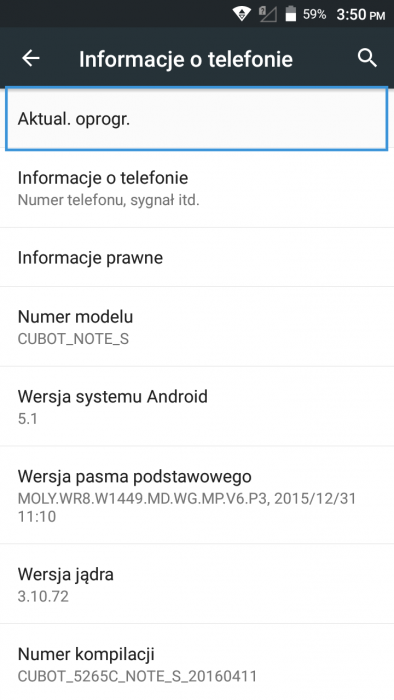
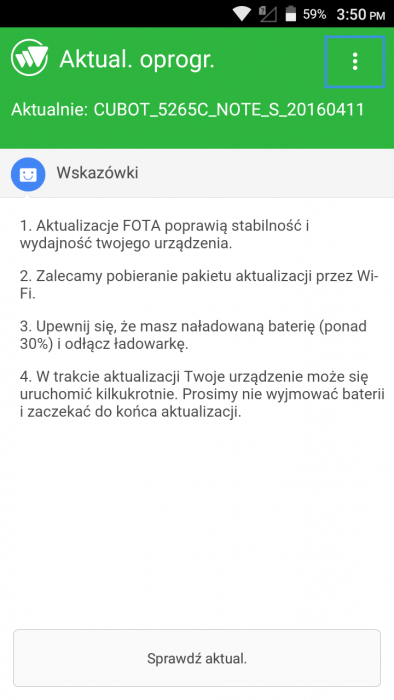
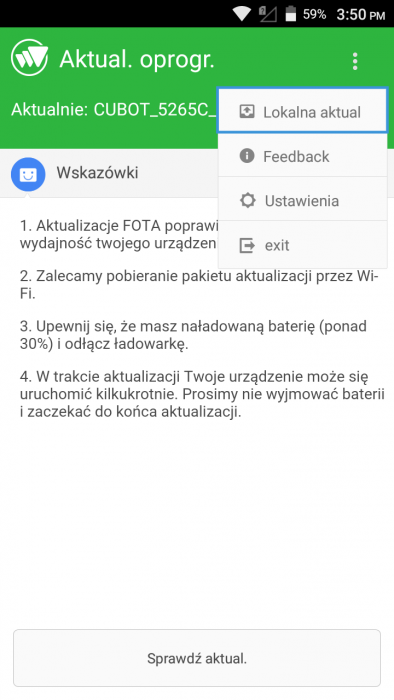
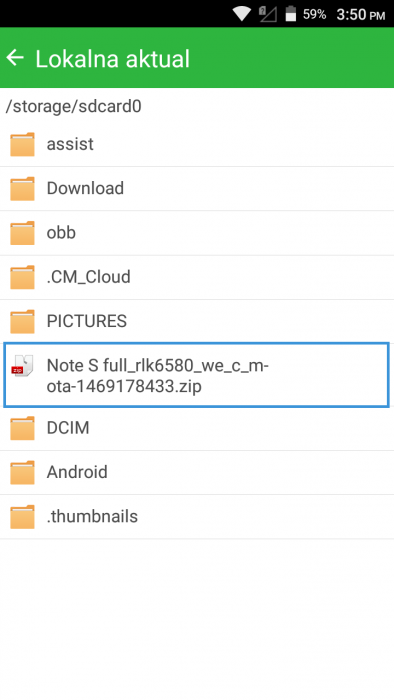




8 replies on “Cubot Note S – Jak zainstalować Androida 6.0 Marshmallow?”
Wykonałem wszystko tak jak w instrukcji. Tel. uruchomił sie ponownie i żadnych zmian na nim nie widzę
.
A może już miałeś najnowszą wersję? 🙂 Była partia Cubotów, która fabrycznie miała już Marshmallowa.
robiłem aktualizacje po odpięciu od kompa. udało się ponownie.:) takie
pytanie: po aktualiz. folder sms nie wskazuje nadawców wg ksiązki telef.
tylko sam nr tel. Co z tym zrobić?
A w kontaktach jest ok czy też widać same numery? Jak to wygląda jak ktoś dzwoni?
W Kontaktach są wszystkie nr tak jak było. Pojawiła się też taka sytuacja, iż przy połączeniach przychodzących od niektórych osób będących w Kontaktach telefon wyświetla tylko numer – tak jakby nie byli wpisani do Kontaktów. Ponadto przy wyszukiwaniu tych osób w Kontaktach (po nazwie tak jak są tam wpisani) nie wyświetla się nic – tak jakby ich nie było w Kontaktach.
wpisz przy kazdym numerze +48 😀
Witam po instalacji nowego systemu Androida usuneło mi wszystkie zdjęcia oraz filmy czy da sie to jakos przywrócic? zebym wiedział ze tak sie stanie to był nic nie robił
Nie powinno tak się zrobić. Przykra sprawa, ale wątpliwe szanse na to, że uda się odzyskać dane.